Win10电脑每次开机自动检测硬盘怎么关闭
1、在Windows10系统桌面找到“开始”按钮

2、右键点击工始按钮,在弹出的菜单中选择“运行”菜单项
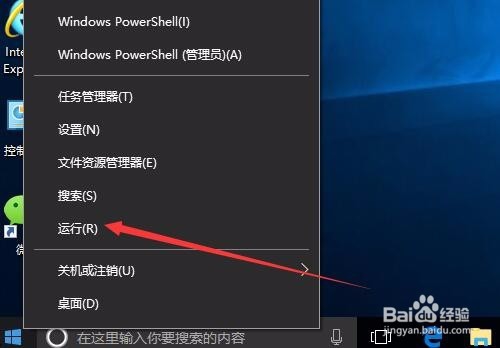
3、在打开的运行窗口中输入命令regedit,点击确定按钮
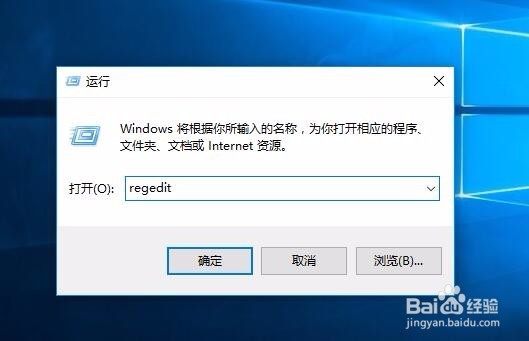
4、在打开的注册表编辑器窗口中定位到HKEY_LOCAL_MACHINE/SYSTEM/CurrentControlSet/Control/Session Manager 注册表项
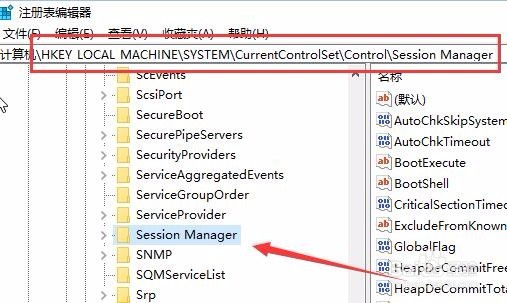
5、在右侧窗口中找到“BootExecute”键值
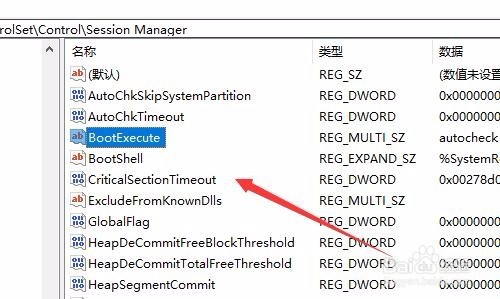
6、双击打开“BootExecute”键值的编辑窗口,把数值数据清空,最后点击确定按钮,重新启咿蛙匆盗动电脑后就不会再出现自动检测硬盘的问题了。
